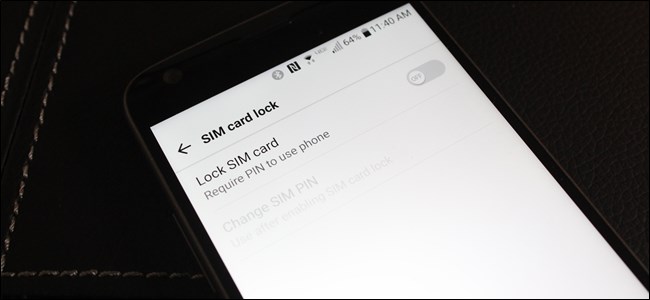
Hay algunas cosas que puede hacer para asegurarse de que su teléfono Android permanezca lo más seguro posible en caso de que se le escape de las manos; una buena contraseña de pantalla de bloqueo es un buen comienzo . Lo que quizás no se dé cuenta es que hay una manera de llevar esa seguridad un paso más allá habilitando el bloqueo de SIM.
Antes de discutir cómo habilitar el bloqueo de SIM, primero hablemos de lo que no es . A juzgar por el nombre, es fácil suponer que se trata de algún tipo de configuración que hará sonar una alarma si se retira la SIM instalada. Sin embargo, eso no es lo que es. Básicamente, el bloqueo de SIM requiere que el PIN, el patrón, la contraseña o la huella dactilar y la tarjeta SIM de la pantalla de bloqueo estén en su lugar antes de poder desbloquear el teléfono. Puede pensar en ello como una autenticación física de dos factores, que disuade a los ladrones de quitar la SIM para evitar ser rastreados.
Ahora, algunas cosas que debe tener en cuenta antes de configurar el bloqueo de SIM. En primer lugar, deberá conocer el código de desbloqueo predeterminado de su operador. Para muchos, esto es solo 1111, pero tenga en cuenta: si ingresa esto incorrectamente tres veces, inutilizará su SIM (eso es parte de la seguridad, después de todo) . Puede comenzar probando 1111, pero si eso no funciona en el primer intento, probablemente deba comunicarse con su operador para obtener el código predeterminado.
En segundo lugar, y esto debería ser evidente, pero si su operador no usa la tarjeta SIM, entonces el bloqueo de SIM no funcionará (y probablemente ni siquiera esté disponible en su teléfono). Entonces este artículo no es para ti.
Con eso fuera del camino, entremos en ello.
Lo primero que deberá hacer es saltar al menú Configuración. En la mayoría de los teléfonos, puede hacer esto bajando el tono de notificación y tocando el ícono de engranaje.
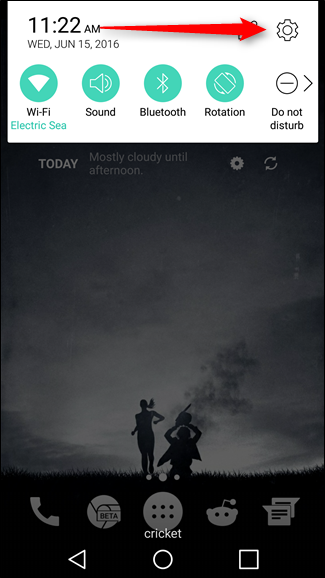
Una vez en el menú Configuración, las cosas pueden complicarse aún más: cada fabricante hace lo suyo en este menú, por lo que no hay una forma clara de decir «toque esto, luego esto, luego esto». Entonces, lo más fácil de hacer será usar la herramienta de búsqueda, que generalmente se encuentra en la esquina superior derecha. Toca eso y escribe «Bloqueo de SIM».
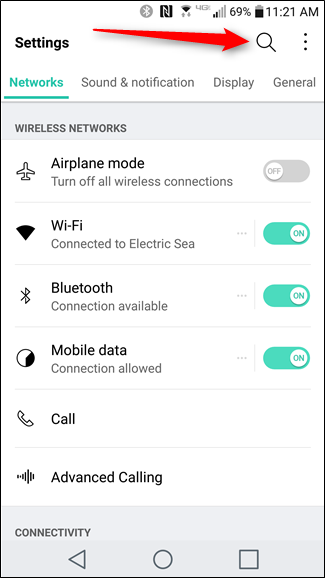
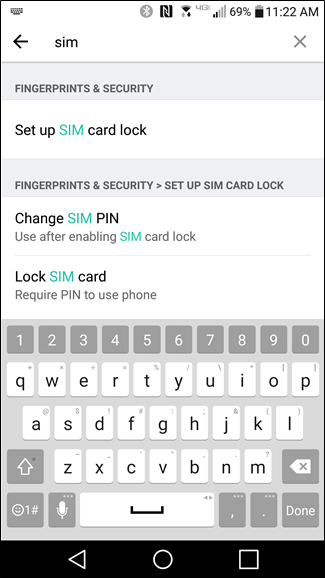
Si está disponible en su teléfono, entonces «Configurar bloqueo de tarjeta SIM» aparecerá en la parte superior de la lista. Si no, bueno… lo siento.
Continúe y toque esa opción, que abrirá el menú de bloqueo de SIM, que es súper simple, son literalmente dos opciones. Cuando tocas la casilla «Bloquear tarjeta SIM», automáticamente te pedirá el PIN de la SIM y mostrará cuántos intentos te quedan. Como se indicó anteriormente, el valor predeterminado suele ser 1111, pero si eso no funciona, deberá comunicarse con su operador para averiguar qué usan.
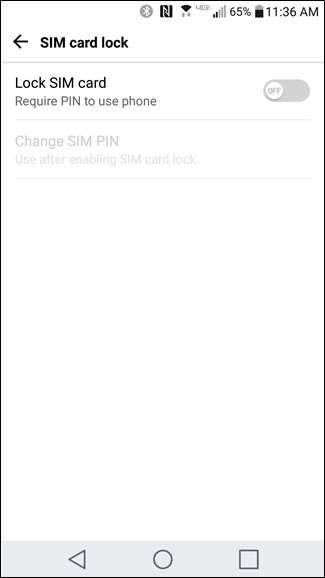

Una vez que haya ingresado el PIN correcto, se activará el bloqueo de SIM. En este punto, querrá tocar la segunda entrada en este menú: Cambiar PIN de SIM. Ingresarás el PIN actual (nuevamente, el predeterminado), luego seleccionarás uno de entre cuatro y ocho dígitos. Haga que sea difícil de adivinar, pero fácil de recordar (puede ser diferente de su PIN de pantalla de bloqueo normal). Si lo olvidas, ¡solo tendrás tres intentos para hacerlo bien antes de que tu SIM esté tostada!
Después de confirmar el nuevo PIN, todo estará bien. A partir de ahora, el teléfono requerirá que se instalen tanto la entrada de seguridad de la pantalla de bloqueo actual como la SIM bloqueada antes de que se pueda usar. Sólido.
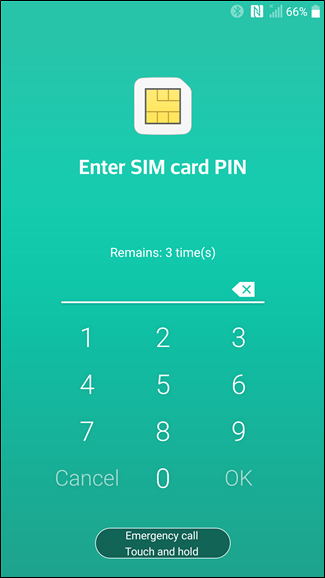
Este es probablemente uno de los métodos de seguridad menos utilizados disponibles en Android, a pesar de haber existido durante muchos años en este momento. Es una herramienta excelente para agregar una capa adicional de protección contra posibles malhechores en caso de que su dispositivo se pierda o sea robado.


